В нашем примере есть таблица с выручкой по магазинам и типам оплат безналичный и наличный. Для каждого магазина посчитан промежуточный итог общей выручки.
Наша задача в ячейке В17 посчитать общую выручку по всем магазинам.
Если просто суммировать данные выручки с помощью функции СУММ, то мы получим некорректное значение, так как сложим как значения по типам выручки для каждого магазина, так и значения промежуточных итогов.
Кто-то может попробовать решить эту задачу отбирая вручную только ячейки с промежуточными итогами для функции СУММ. Этот способ подойдет если таблица небольшая. Но, если у нас будет сотня строк, то на создание такой формулы уйдет много времени.
Предлагаю воспользоваться простым и быстрым способом:
В ячейке В17 составим формулу, в которой суммируем значения всей таблицы и разделим их на 2.
Так мы избежим дублирования промежуточных итогов при расчете общего значения.
Поделитесь, пожалуйста, в комментариях, был ли полезен для вас этот совет?

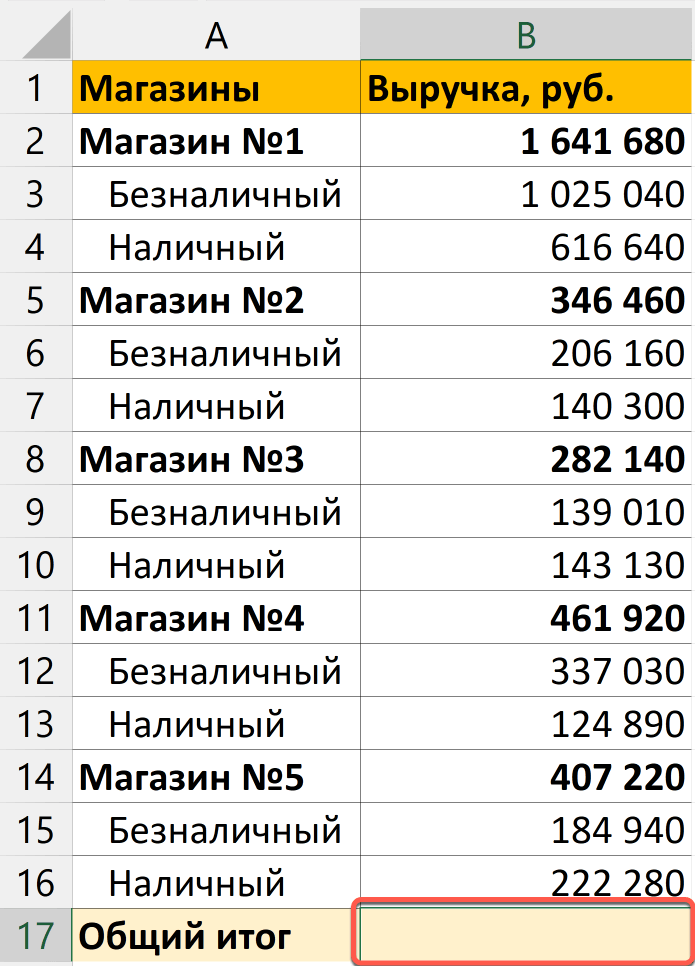
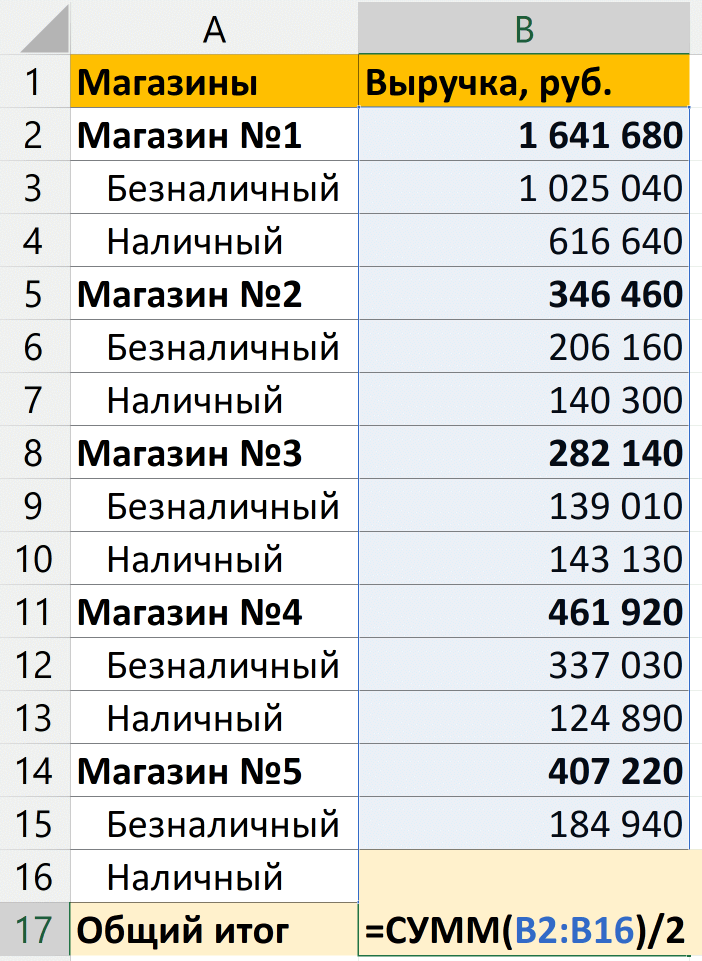




👍👍👍
🙌
Не плохо
Спасибо 👍
Спасибо большое, не знала. Всегда выбирала вручную.
Рад, что совет вам пригодился 👍